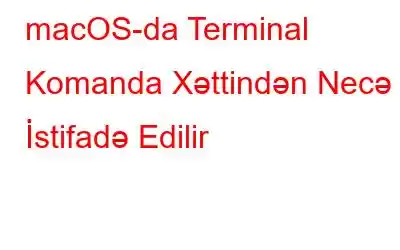Windows-da Əmr əmri tətbiqinə malik olduğumuz kimi, macOS-da əmrləri yerinə yetirmək və ya ƏS-də dəyişiklik etmək üçün istifadə edə biləcəyimiz Terminal var. Terminal sistem parametrlərində dəyişiklik etmək, faylları və ya proqramları açmaq və ya tapşırıqları yerinə yetirmək üçün istifadə edə biləcəyiniz macOS-a həsr olunmuş Komanda xətti proqramıdır. Apple tərəfindən hazırlanmış Terminal hər yeniləmə ilə birlikdə defolt macOS proqramı kimi əvvəlcədən yüklənmiş şəkildə gəlir. Siz Terminal proqramını Mac-ın Utility qovluğunda tapa bilərsiniz.
Beləliklə, Terminal Mac-da əmr əmridir. Mac-da Komanda Xəttinə necə daxil olmağı maraqlandırır. Biz sizi əhatə etdik. Mac-in Terminal proqramı, bu proqramı necə açmaq və komanda xəttindən istifadə edərək əsas əmrləri necə yerinə yetirmək barədə hər şeyi tez öyrənək.
Həmçinin oxuyun: Mac-da Terminaldan istifadə edərək Gizli Xüsusiyyətləri Necə Aktivləşdirmək olar?
Terminal nə üçün faydalıdır? Onu necə əldə etmək olar?
Terminal əmr xətti sizə əməliyyat sistemini tez bir zamanda ələ keçirməyə imkan verir. Terminaldakı hər bir pəncərə bir Shell prosesini təmsil edir. Terminal proqramını açmaq üçün siz Mac-da əmr sorğusunu işə salmaq üçün sürətli Spotlight axtarışı edə bilərsiniz. Terminalı açmağın alternativ yolu macOS-da Finder> Proqramlar> Utility qovluğuna getməkdir. Terminal proqramını tapın və onu işə salmaq üçün üzərinə iki dəfə toxunun.
Həmçinin oxuyun: Terminalda Defolt Shell Necə Fərdiləşdirməli?
Terminalı Anlamaq
As Mac-da Terminal proqramını işə salan kimi sorğu pəncərəsində daxil olduğunuz istifadəçi adı, cihazın adı, cari qovluq və ardınca bildiriş simvolu göstərilir.
michael@MacBook- Pro ~ %
Beləliklə, bu ssenaridə Michael istifadəçi hesabının adıdır, MacBook Pro cihazdır və cari qovluq yeri Əsas qovluqdur.
Həmçinin oxuyun: Addımlar Mac Terminalınızı Fərdiləşdirin və Məhsuldarlığı Artırın
MacOS-da Terminal Komanda Xəttindən Necə İstifadə Edilir
Mac-da əmr sorğusunda yenisiniz? narahat olma! Gəlin əvvəlcə əsaslarla başlayaq.
Mac Terminalından istifadə edərək istənilən proqramı açmaq üçün sizə lazım olanlar bunlardır.
Açıq -a SPOTIFY
Əmrdən sonra proqramın adı gəlir. İstənilən digər proqramla, eləcə də seçiminizə görə əvəz edə bilərsiniz. Nümunəmizdə Terminaldan istifadə edərək macOS-da Spotify tətbiqini açmaq üçün əmr hazırladıq. Əmri yazdıqdan sonra əmri yerinə yetirmək üçün Qaytarma düyməsini basın.
Mac Terminalından istifadə edərək Qovluqları açın
Siz həmçinin Command Pro-dan da istifadə edə bilərsiniz. mpt hər hansı qovluğu açmaq və ona daxil olan bütün fayllara baxmaq üçün Mac-da.
Cd~/documents yazın və sonra Sənədlər qovluğunu açmaq üçün Enter düyməsini basın.
İndi “Ls” yazın və faylların siyahısını görmək üçün Enter düyməsini basın.
Qayda düyməsinə basan kimi, siz kompüterinizdə yerləşdirilən bütün faylların siyahısını görəcəksiniz. Mac-in Sənədlər qovluğu.
Faylı və ya Qovluğu Yerli köçürün
Terminaldan istifadə edərək istənilən fayl və ya qovluğu yerli olaraq köçürmək üçün işi yerinə yetirmək üçün mv əmrindən istifadə edə bilərsiniz. Mv əmri qovluğun yerini dəyişdirmək və onu yeni yerə köçürmək üçün istifadə olunur. Onu macOS Terminalında necə istifadə edə bilərsiniz:
% mv ~/Downloads/MyProjectFile.txt ~/Documents/MyProjectFile.txt
Gəlin bu əmrin necə işləyəcəyini anlayaq ki, siz Mac-da Əmr əmrini daha yaxşı başa düşə bilər.
Bizim nümunəmizdə MyProjectFile.txt faylını Yükləmələr qovluğundan Sənədlər qovluğuna köçürdük.
Həmçinin, əgər siz faylı alt qovluğa köçürmək lazımdır, onda siz belə yaza bilərsiniz:
% mv ~/Downloads/MyProjectFile.txt ~/Documents/Work/MyProjectFile.txt
“İş” Sənədlərdə alt qovluqdur. Beləliklə, indi MyProjectFile.text birbaşa İş qovluğuna köçürüləcək.
Həmçinin oxuyun: Mac Terminal Komandaları Fırıldaq Vərəqi Hər kəsdə olmalıdır
Terminalda Daxili Təlimatdan istifadə edin
Terminalda konkret komandanın necə işlədiyi ilə bağlı çaşqınlıq var? Siz həmçinin hər hansı əmr, sintaksis, onun necə işlədiyi və s. haqqında öyrənmək üçün Terminalın daxili təlimatından istifadə edə bilərsiniz.
Bunun üçün sadəcə yazın man
Məsələn, “Move” əmri haqqında ətraflı öyrənmək istəyirsinizsə, sadəcə olaraq aşağıdakı əmrdən istifadə edə bilərsiniz:
Man mv
“Köçür” əmri haqqında hər şeyi bilmək üçün düyməni qaytarın.
Nəticə
Bura Mac-da əmr sorğusundan necə istifadə etmək barədə qısa bələdçi idi. Terminal OS-yə nəzarət etmək və macOS-da demək olar ki, hər şeyi yerinə yetirmək üçün istifadə edilə bilər. Command Line Terminal Finder vasitəsilə gedə bilməyəcəyiniz köklü qovluqlara və disklərə daxil olmağa kömək edir. Beləliklə, Terminalı işə salın, çünki onu öyrənməyin ən sürətli yolu bir neçə əmri vurmaqdır.
Hər hansı digər sorğu və ya yardım üçün şərh sahəsindən istifadə etməkdən çekinmeyin!
oxumaq: 0